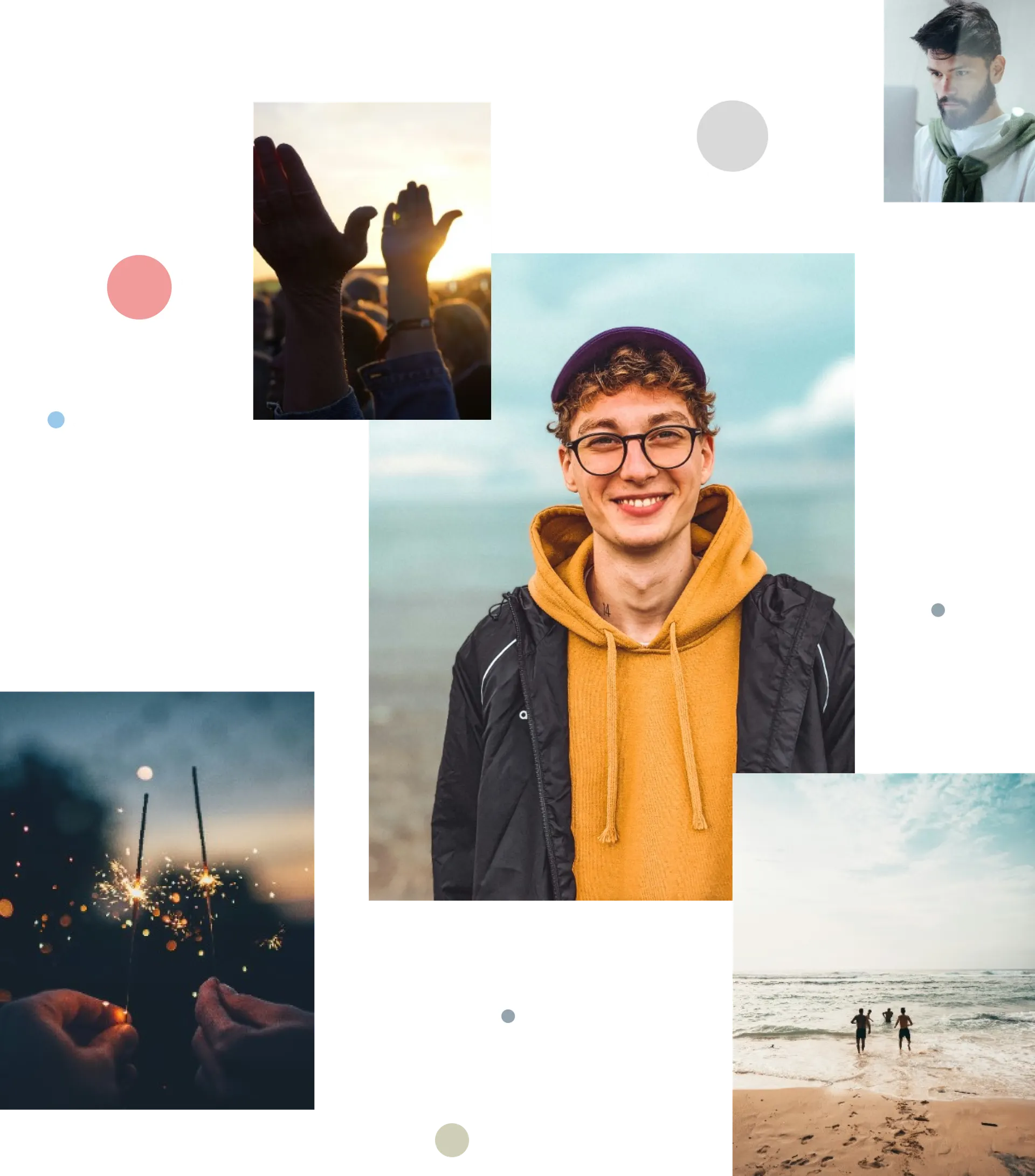Indsæt et link i brødteksten
Når du vil indsætte et link i brødteksten, starter du med at markere et stykke tekst i brødteksten og derefter trykker du på “insert/edit link”. Herfra popper der et vindue op, hvor du kan vælge mellem følgende:
På denne side guider vi dig igennem, hvordan du opretter links og knapper, så du nemt kan skabe tydelige og brugervenlige veje for dine besøgende. Du lærer, hvor og hvordan du indsætter dem i dit indhold, hvilke muligheder du har for at tilpasse dem, og hvornår det giver bedst mening at bruge en knap frem for et link – eller omvendt.
Når du vil indsætte et link i brødteksten, starter du med at markere et stykke tekst i brødteksten og derefter trykker du på “insert/edit link”. Herfra popper der et vindue op, hvor du kan vælge mellem følgende:
Et internt link indebærer sider på din GoPublic-hjemmeside. Her klikker du på den side, som linket skal føre til i venstre side af pop-up-vinduet. I højre side kan du ændre i linkteksten, altså den brødtekst som linket bliver sat på, og du kan desuden give linket en alt-tekst under “titel”.
Eksterne links indebærer sider, der er uden for din egen side. Her indsætter du en URL-adresse i feltet “URL” og her kan du ligeledes justere på de samme ting som på interne links.
Overvej, om det er relevant for dig at klikke ja til “Vis cookieadvarsel”, så brugeren bliver gjort opmærksom på, at de er på vej hen på et eksternt link, hvor der bliver sporet cookies. Det kan desuden være en god ide at åbne eksterne links i en ny fane.
Medielinks indebærer pdf-filer, videoer eller billeder. Her finder du det, du gerne vil linke til, fra dit mediearkiv. Det er også muligt at tilføje nye filer direkte i pop-up-vinduet, hvis du ikke har gemt dem på forhånd i mediearkivet.
Her skal du indtaste en e-mailadresse og eventuelt et emne, som automatisk vil blive udfyldt i den mail, modtageren bliver bedt om at sende, når de klikker på linket.
Hvis du ønsker at fjerne et link igen, kan du markere den del af brødteksten, hvor du har indsat et link, og derefter klikke på “fjern”-knappen.
Hvis du ønsker at en overskrift på din side skal linke til en side, skal du vælge “Insert link” under "Link on Headline", hvorefter et nyt vindue vil åbne. Her kan du, ligesom med link i brødteksten, vælge hvilket type link, det skal være, og hvordan det skal se ud.
I vinduet, hvor du også vælger om linket skal være internt, eksternt osv. optræder der i højre side nogle muligheder for at vælge, hvordan linket skal se ud. Dem finder du under “CCS klasse”, hvor der typisk vil være forskellige knapper at vælge imellem. Hvis du ikke vælger nogen særlig klasse her, vil det optræde som et helt almindeligt link på siden. Der er også mulighed for at indsætte et ikon ved siden af dit link ved at klikke på ikon-feltet og bladre igennem de forskellige muligheder.
Hvis du ikke vælger en særlig knap, men i stedet lader linket optræde som et helt almindeligt link på siden, vil det se nogenlunde sådan her ud afhængig af din farvepalette:
Hvis du vælger en knap til dit link, vil det se nogenlunde sådan her ud afhængig af din farvepalette:
Det giver bedst mening at bruge en knap, når du vil have brugeren til at gøre noget aktivt – fx indsende en formular, tilmelde sig et nyhedsbrev eller starte en proces. En knap signalerer handling og kalder på klik. Et link bruger du, når du vil navigere brugeren videre til en anden side, et dokument eller et eksternt website. Links bruges typisk til information, mens knapper bruges til handling.
Hvis du eks. gerne vil lave en række genveje på en side, kan du gøre det ved at indsætte en linkliste, som du finder under "lists". Her tilføjer du links og styler dem, som du plejer. Under "layout options" kan du vælge at vise listen horisontalt, så linkene vises side om side som knapper. Det er en smart måde at skabe visuelle indgange til andre sider – for eksempel fra forsiden eller på en oversigtsside, hvor du vil hjælpe brugerne videre hurtigt og nemt.
Nedenfor kan du se et eksempel på en horisontal linkliste:
Vil du videre mere om linklister?